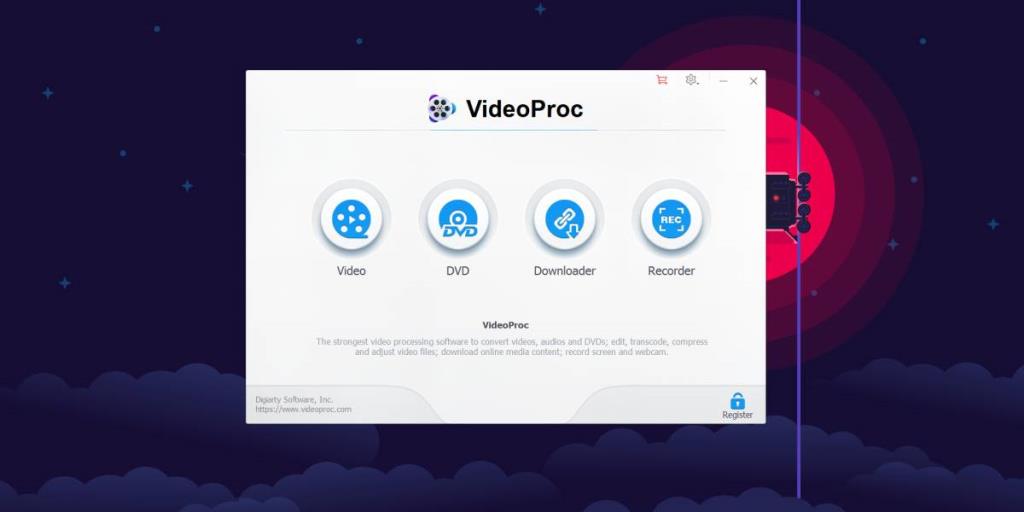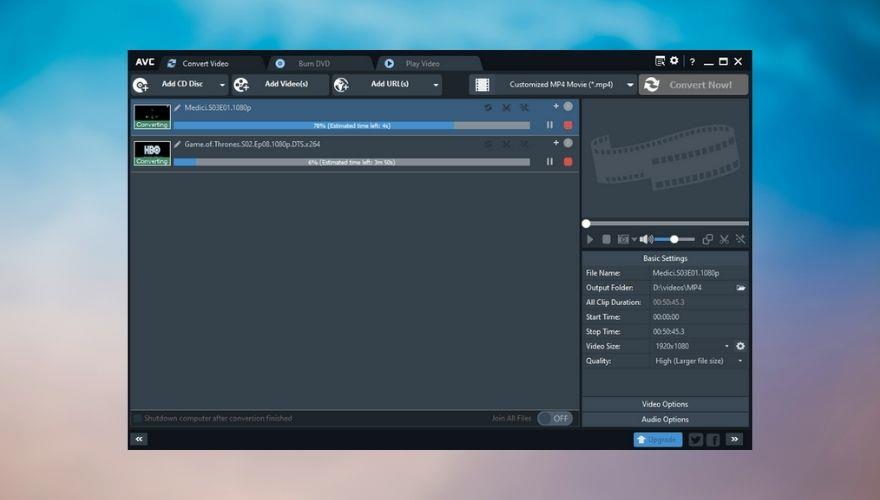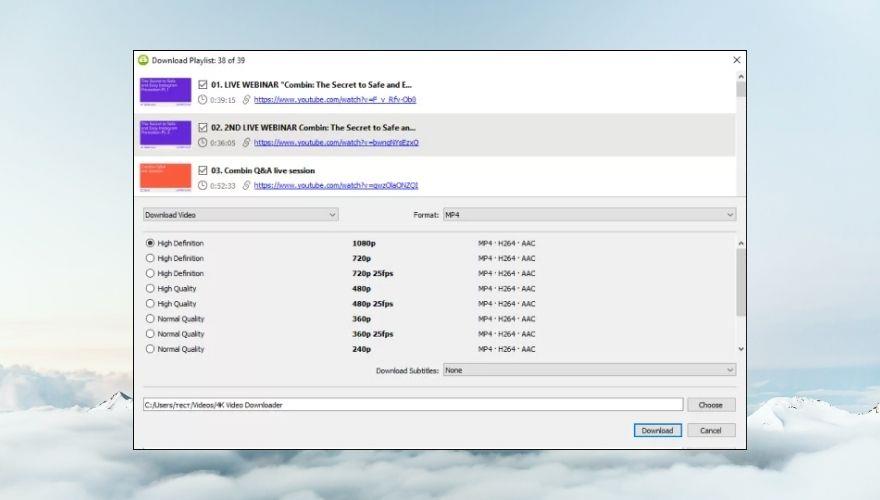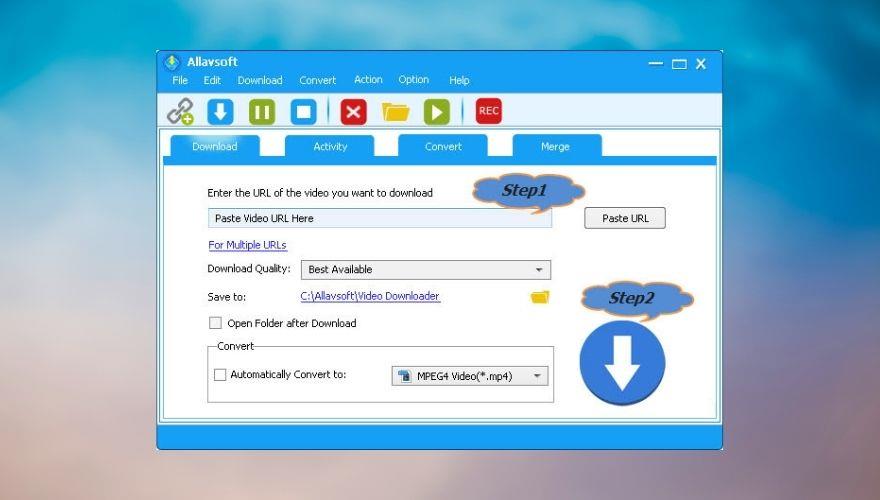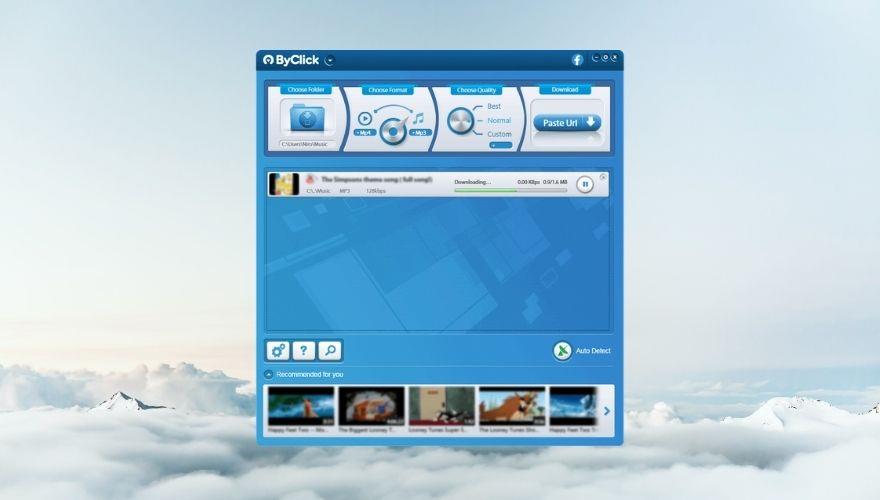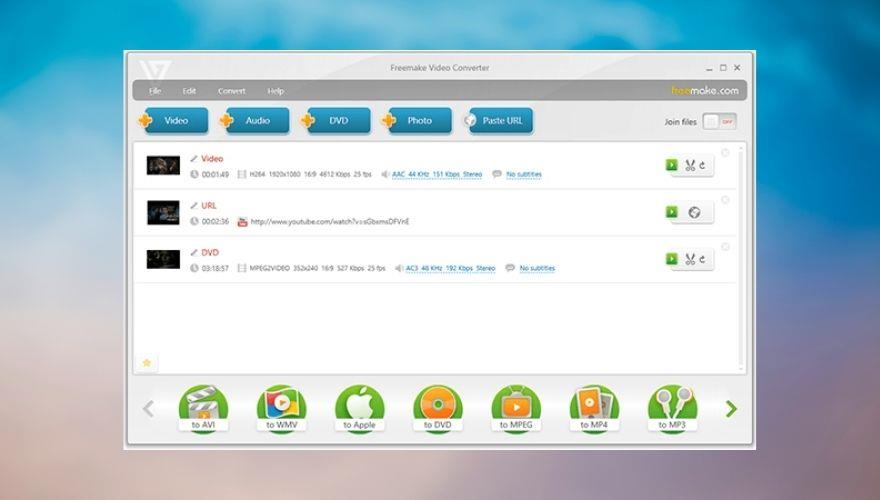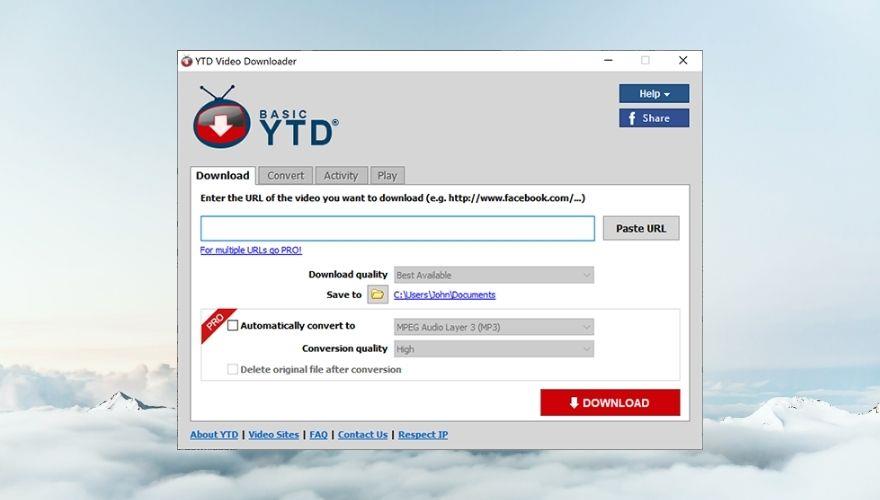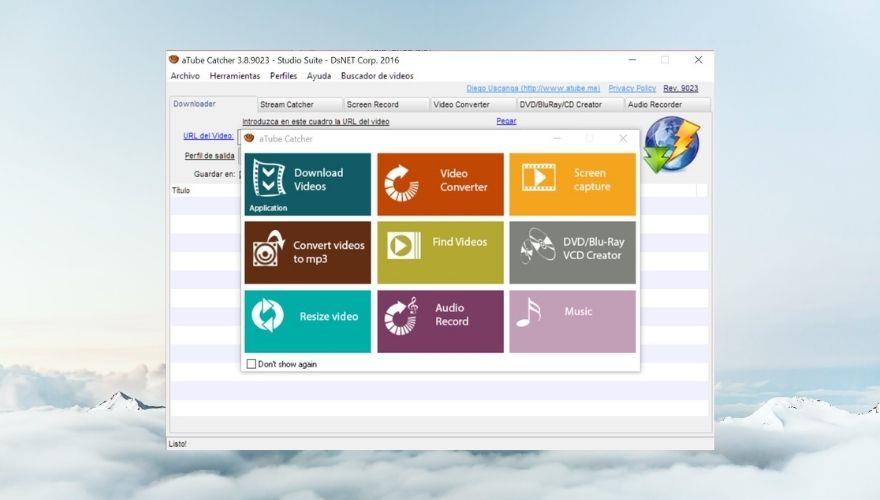Putem fi cu toții de acord asupra faptului că fișierele multimedia joacă un rol important în viața noastră de ceva vreme, indiferent dacă încercați să ascultați albumul preferat în timp ce vă antrenați sau să vizionați un film în timp ce sunteți. naveta. Progresele tehnologice au mutat acest tip de activitate pe partea online, astfel încât să puteți face orice doriți în ceea ce privește plăcerea multimedia, atâta timp cât aveți o conexiune la Internet funcțională.

Vrei să asculți cel mai recent album al artiștilor tăi preferați și te grăbești? Nicio problemă, avem Spotify, Deezer, YouTube Music și alte servicii similare pentru a-ți potoli setea. Ai nevoie să te uiți la emisiuni TV aleatorii timp de o săptămână întreagă, deoarece este timpul de blocare și nu poți ieși din casă? Netflix, Amazon Prime Video, HBO MAX, Hulu și alții pot veni în ajutor.
Dar ce se întâmplă dacă dispozitivul tău este perfect capabil să reda conținutul tău preferat, dar nu are capacitatea de a stabili o conexiune la internet? Sau imaginează-ți asta: ai o cabană în pădure, vrei să mergi acolo pentru câteva zile, dar știi cu adevărat că sunt absolut zero șanse ca familia de ratoni care locuiește în apropiere să fie dispusă să-și împărtășească parola WiFi.
Intră în aplicațiile de descărcare video. Pe vremuri, obișnuiam să tratăm găsirea unui program de descărcare video decent ca și cum am fi lovit de aur, deoarece era imposibil să găsiți un instrument care să vă permită să vă recuperați filmele preferate în HD, rapid, fără a aplica tot felul de filigrane pe el și fără a limita. să descărcați numai primele 5 minute ale fiecărui fișier.
Adevărul să fie spus, descarcătorii de videoclipuri pot fi utile și astăzi, în ciuda faptului că a nu avea o conexiune la Internet oriunde te duci este un eveniment care pare să apară mai rar pe minut. După cum am menționat mai sus, unele dispozitive nu au capacitatea de a se conecta la Internet și, dacă o fac, este posibil să nu aibă suport pentru aplicații de streaming precum Spotify sau Netflix. În acest caz, puteți utiliza aplicații de descărcare video pentru a vă bucura de conținutul preferat de pe acele dispozitive, în ciuda lipsei de suport pentru internet.
Ce sunt programele de descărcare video?
Ei bine, scopul descărcătoarelor de video se află chiar în categoria de programe din care fac parte: sunt folosite pentru a prelua diverse tipuri de conținut de pe Internet, astfel încât să vă puteți bucura de ele offline, fără a fi nevoie să vă faceți griji cu privire la buffering, probleme de conectivitate , încetiniri, pierderi de pachete și întârzieri.
Deși descrierea noastră pare destul de redundantă, nu toate dispozitivele de descărcare video servesc aceluiași scop, deoarece unii dintre ei încearcă să pună o cireașă pe deasupra serviciilor lor prin încorporarea unor funcții precum conversia fișierelor, sincronizarea automată a fișierelor sau utilitarele de editare video.
Chiar dacă nu mai sunt tocmai populare, nu au dispărut. De fapt, faptul că au ieșit din lumina reflectoarelor de ceva timp i-a ajutat probabil pe dezvoltatorii lor să devină mai creativi și să implementeze funcții noi și mai interesante pentru utilizatorii finali. Cu ceva timp în urmă, existau doar câțiva descărcatori de videoclipuri populare, iar utilizatorii continuau să roiască în jurul lor.
În zilele noastre, puteți găsi literalmente sute de astfel de instrumente dacă doar le căutați pe motorul dvs. de căutare preferat. Acesta este exact momentul în care începe să devină confuz pentru utilizatorul final, care poate începe să se întrebe despre ce face un bun descărcator de videoclipuri și de unde știi dacă l-ai găsit pe cel care are cel mai bun profit pentru bani.
Să nu-ți faci griji, totuși. Am adunat o listă cu cele mai bune programe de descărcare video pe care le puteți găsi pe piață, împreună cu câteva detalii despre cele mai importante caracteristici ale acestora. În plus, am luat în considerare mai multe criterii la crearea acestei liste, astfel încât să putem simplifica procesul de a face o alegere pentru dvs. Și anume, acesta este ceea ce ne-am îngrijit într-un program de descărcare video pentru ca acesta să facă parte din lista noastră:
- Nu vă încetinește foarte mult sistemul
- Se potrivește cu conexiunea dvs. la internet și descarcă videoclipuri în timp util
- Oferă funcții suplimentare, cum ar fi conversia fișierelor și procesarea în loturi
- Compatibil cu cât mai multe site-uri multimedia posibil
- Interfață intuitivă, ușor de utilizat
- Ușor de configurat, chiar și pentru începători
- Suport pentru mai multe dispozitive de ieșire (care sunt compatibile cu fișierul de ieșire)
- Cel mai bun profit pentru valoarea dolarilor
Disclaimer: dacă ați decis să utilizați un program de descărcare video pentru a prelua conținut online de care vă puteți bucura fără o conexiune la internet, asigurați-vă că site-ul web de pe care preluați fișierele audio/video este în regulă cu acest tip de activitate și că nu nu încălca nicio lege în timp ce o faci. Nu acceptăm și nu încurajăm încălcarea drepturilor de autor și vă recomandăm să continuați să descărcați conținut gratuit, fără drepturi de autor.
Vizualizare rapidă: cel mai bun program de descărcare video pentru Windows?
- VideoProc
- VideoProc este o cutie de instrumente all-in-one pentru pasionații de video, care reunește funcții de descărcare multimedia, conversie de fișiere și diverse capacități de editare video, cum ar fi tăierea, decuparea, îmbinarea și adăugarea de efecte la fișierele dvs. De asemenea, este susținut de accelerarea hardware, oferindu-vă rezultate rapide, indiferent dacă descărcați un videoclip, îl editați în diferite moduri sau îl convertiți într-un format pe care îl doriți.
- Orice convertor video
- Any Video Converter este o adevărată fabrică de procesare video, deoarece prezintă capabilități variind de la descărcarea conținutului video preferat de pe o gamă largă de site-uri web acceptate până la editarea conținutului video în multe moduri și conversia într-o varietate largă de formate. De asemenea, poate realiza înregistrări video ale ecranului și/sau cameră web, poate converti DVD-uri și poate descărca muzică de pe site-urile tale preferate.
- Descărcător video 4K
- 4K Video Downloader face exact ceea ce spune că face, și apoi ceva. Dacă ați observat un videoclip 4K oriunde pe Internet, probabil că știți deja că descărcarea, păstrând calitatea, este un lucru incredibil de dificil de realizat. 4K Video Downloader vă poate ajuta să descărcați liste de redare YouTube, canale întregi, să extrageți subtitrări din filme online, păstrând totodată profilul de calitate original, chiar dacă este 4K.
- Allavsoft – Descărcător de videoclipuri și muzică
- Allavsoft – Video and Music Downloader poate prelua conținut video și audio pe computer de pe o gamă largă de site-uri web. Atâta timp cât este pe listă, trebuie doar să îndreptați acest program către fișierul dvs. de muzică sau video preferat și să-l lăsați să-și facă magia și să obțineți fișierul pe care îl doriți pe computer pentru utilizare offline. Acest program are, de asemenea, un utilitar de conversie pentru a vă ajuta să aduceți conținutul în formatul dorit și o funcție de îmbinare a fișierelor video.
- ByClick Downloader
- Dacă simplitatea este ceea ce căutați într-un instrument de descărcare video, ByClick Downloader ar trebui să fie primul instrument de pe lista dvs. Cu o listă impresionantă de site-uri web acceptate, asistență pentru descărcarea canalelor și listelor de redare și asistență la calitate de până la 4K, acest program nu numai că vă poate ajuta să descărcați videoclipurile dorite pe computer, ci și să le descărcați rapid și fără a compromite calitatea.
- Freemake Video Downloader
- Freemake Video Downloader vă permite să descărcați videoclipuri de pe YouTube, dar funcționează și pe mii de alte site-uri web similare. Puteți descărca videoclipurile preferate în diferite formate, inclusiv WebM, MP4, 3GP și FLV și puteți prelua fișiere video și muzicale ca fișiere MP3 pe computer. Acest program păstrează calitatea fișierului original, astfel încât să nu fie nevoie să faceți ajustări suplimentare în timpul sau după descărcare.
- YTD Video Downloader
- YTD Video Downloader nu este doar un instrument simplu de descărcare video, ci include și capacități de conversie, astfel încât să vă puteți bucura de conținutul multimedia preferat într-o varietate largă de formate. În plus, chiar dacă numele său vă poate scoate din pistă făcând aluzie la YouTube, YTD Video Downloader funcționează și pe alte câteva site-uri web. Trebuie doar să-i dai link-ul video și să-l lași să facă toate sarcinile grele.
- aTube Catcher
- aTube Catcher este un program de descărcare video popular, care poate, de asemenea, să efectueze înregistrări ale ecranului și să le salveze ca fișiere video de înaltă calitate. Aplicația include un stream catcher, un utilitar de descărcare, un înregistrator de ecran, un convertor video, un creator de DVD/BluRay/CD, precum și un înregistrator audio. Dacă aveți nevoie de un instrument de management multimedia all-in-one, aTube Catcher poate fi exact ceea ce căutați.
Dacă nu sunteți tocmai convins de instrumentele pe care le-am prezentat pe scurt mai sus, nu vă faceți griji. Vom încerca să vă oferim o prezentare mai completă a fiecărui program din secțiunile de mai jos, astfel încât să puteți înțelege mai bine capacitățile acestora și să simplificați astfel procesul de alegere.
Cele mai bune 8 programe de descărcare video pentru computer
Vă reamintim că niciunul dintre aceste programe nu este liber de utilizat, dar am încercat să le selectăm doar pe cele care aduc cel mai bun avantaj pentru valoarea dolarilor. În plus, toate dispozitivele de descărcare video care au fost incluse pe lista noastră au teste gratuite pe care le puteți folosi pentru a-și testa funcțiile înainte de a vă angaja să achiziționați o licență.
1. VideoProc
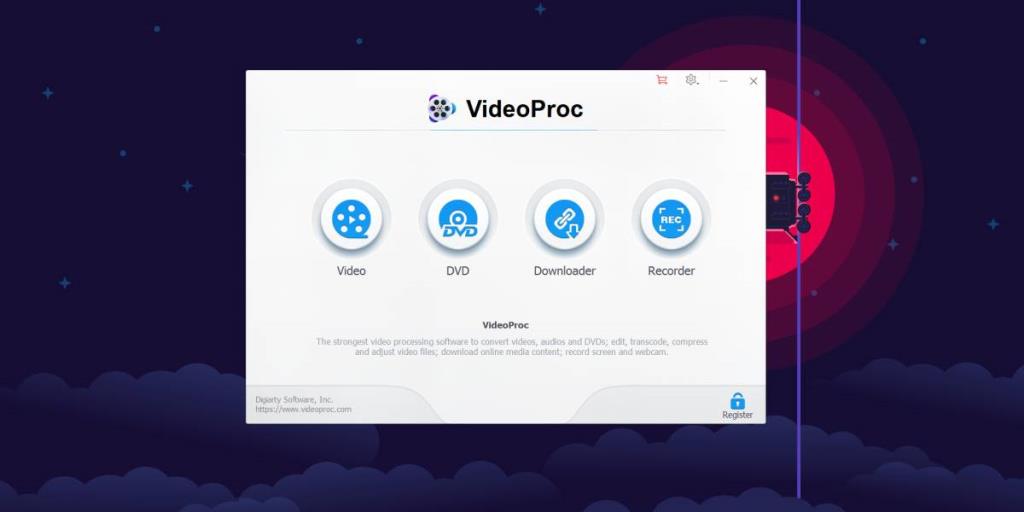
VideoProc este pur și simplu unul dintre cele mai bune programe care vă poate ajuta nu numai să regăsiți conținut video nou de pe computerul dvs. din diverse surse, ci și să îl modificați în multe moduri prin editarea, tăierea, decuparea sau îmbinarea sau conversia acestuia într-un format diferit, astfel încât că poate fi redat de dispozitivele dorite.
Dar încercăm să ne concentrăm pe partea de descărcare aici, deoarece probabil ați ajuns pe această pagină în căutarea unor programe care pot prelua fișiere multimedia de înaltă calitate pe computer fără prea mult efort, nu?
VideoProc are un modul de descărcare media încorporat care vă permite să descărcați conținut video de pe peste 1000 de site-uri web acceptate. Cu toate acestea, utilizarea acestui program vă permite, de asemenea, să descărcați M3U8, muzică sau liste de redare și canale întregi pe computer, pur și simplu îndreptați-l către conținutul pe care doriți să fie preluat.
Dacă aveți deja o listă de lucruri de care aveți nevoie sau doriți să le descărcați, puteți să o transmiteți la VideoProc și să-l lăsați să se ocupe de el. Datorită capacităților sale de descărcare în bloc a fișierelor, puteți doar să setați programul să efectueze descărcări și să reveniți mai târziu pentru a beneficia de beneficii (alias fișierele descărcate).
De exemplu, puteți descărca lista de redare Vizionați mai târziu de pe YouTube și, în cele din urmă, vă puteți bucura de el offline pe computer fără reclame, tamponare sau orice alte întreruperi și, cel mai important, la calitatea dorită. Dacă un anumit conținut nu este disponibil în regiunea dvs., acesta nu este un motiv de îngrijorare.
VideoProc are suport pentru server proxy care vă poate masca locația fizică, astfel încât să poată descărca videoclipuri chiar dacă acestea nu sunt disponibile pentru dvs. din cauza geoblocării sau a altor restricții similare.
De asemenea, este posibil să utilizați VideoProc pentru a obține subtitrări pentru filme și seriale TV pe care este posibil să le fi descărcat pe computer. Nu în ultimul rând, VideoProc este un instrument versatil, așa că pe lângă faptul că vă permite să descărcați fișierele video preferate de pe diverse site-uri web, îl puteți folosi și pentru a înregistra fluxuri live, astfel încât să nu pierdeți jocul echipei preferate, important știri sau alte evenimente transmise în flux online care sunt importante pentru dvs.
Este destul de important să menționăm că VideoProc are o versiune de probă pe care o puteți descărca și verifica capabilitățile sale înainte de a vă gândi să faceți o achiziție. Cu toate acestea, ca și în cazul altor teste, unele dintre cele mai importante caracteristici sunt restricționate, așa că nu veți putea folosi VideoProc la întregul său potențial dacă rămâneți cu versiunea de încercare.
2. Orice convertor video
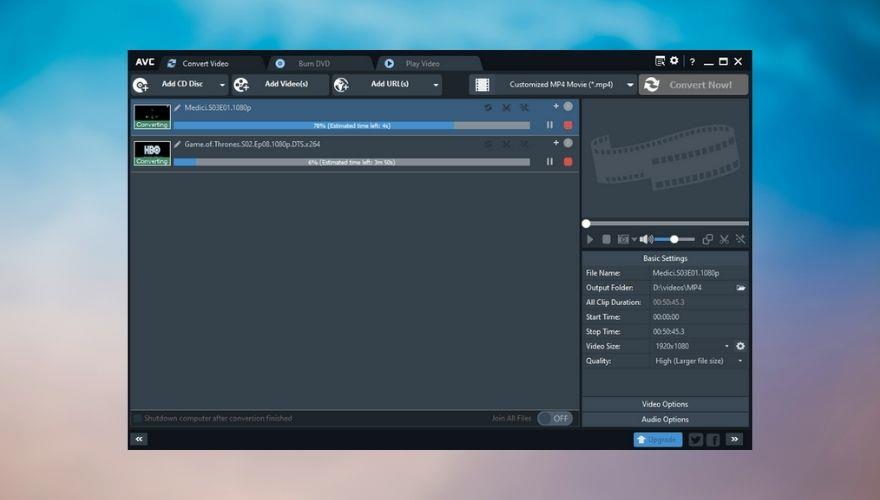
Numele vă poate păcăli, deoarece se pare că nu are nimic de-a face cu descărcarea conținutului multimedia pe computerul dvs., dar vă promitem că acesta este unul dintre cele mai bune descărcatoare de videoclipuri de pe piață, datorită multitudinii de funcții pe care le aduce și la masă. După cum probabil ați ghicit, Any Video Converter
poate converti și videoclipuri, pe lângă faptul că vă ajută să le descărcați pe computer, ceea ce este destul de minunat.
Este posibil să nu aibă la fel de multe site-uri web acceptate în buzunar ca unele dintre celelalte recomandări ale noastre, dar își face treaba într-un mod rapid și eficient. Site-urile web acceptate includ YouTube (evident), Vimeo, Metacafe, Dailymotion, Facebook, Niconico și Howcast. Din păcate, nu funcționează cu Netflix, dar nici nu suntem siguri dacă descărcarea Netflix în alt mod decât utilizarea aplicației oficiale este legală. Stai, suntem siguri că nu este.
Oricum, înapoi la ceea ce Any Video Converter este capabil să facă. Ori de câte ori doriți să descărcați un anumit fișier video pe computer, puteți alege profilul de calitate și formatul acestuia, facilitând recuperarea conținutului care este gata de mutare pe un dispozitiv compatibil. De exemplu, dacă trebuie să descărcați un videoclip care poate fi redat pe PS4, trebuie doar să vă asigurați că selectați un combo format-rezoluție compatibil cu consola dvs. și asta este.
În plus, există și câteva site-uri web de muzică pe care Any Video Converter le acceptă, așa că dacă aveți nevoie de un program care să le poată face pe amândouă, s-ar putea să aveți noroc. După ce descărcați conținutul, îl puteți edita după bunul plac, utilizând funcțiile de editare și personalizare ale Any Video Converter, care includ tăierea, decuparea, tăierea chenarelor, rotirea clipului, ajustarea luminozității și contrastului, precum și adăugarea de subtitrări sau filigrane. .
Odată ce ești mulțumit de rezultat, poți fie să exporti videoclipul descărcat în formatul în care a venit, fie poți alege un alt format pentru a-l face compatibil cu unele dintre dispozitivele tale mai pretențioase. Acest instrument are, de asemenea, suport pentru conversia video în lot, se bazează pe accelerarea hardware pentru a-și accelera procesele, poate efectua înregistrări ale ecranului și poate crea DVD-uri folosind fișierele pe care le-ați descărcat (sau altele, după cum doriți).
Deși versiunea plătită (Ultimate) a Any Video Converter are un impact destul de important, veți fi încântați să aflați că există și o versiune complet gratuită. Nu există absolut nicio limită pentru cât timp îl puteți folosi, dar ar trebui să vă așteptați la unele limitări ale caracteristicilor. Cu toate acestea, în ceea ce privește descărcarea de conținut online, suntem destul de siguri că nu există absolut nicio restricție în comparație cu versiunea plătită.
3. 4K Video Downloader
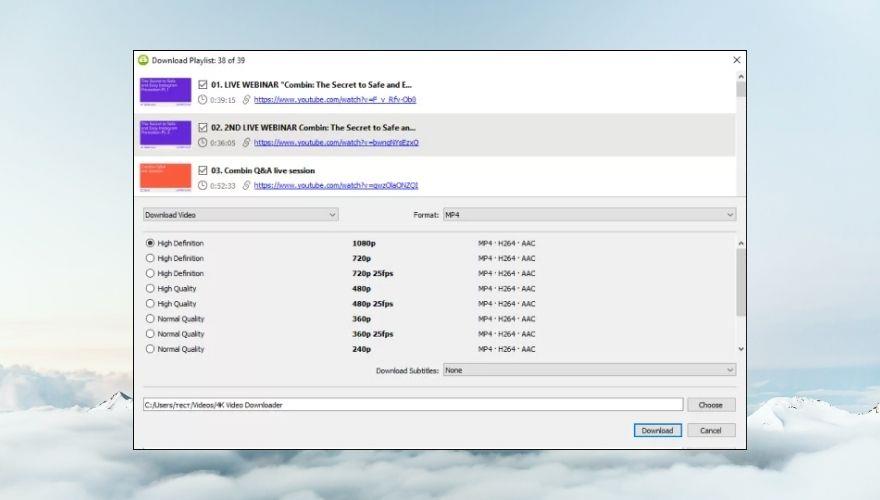
Simplitate, 4K Video Downloader este numele tău. Dacă ați căutat un instrument fără compromisuri, ușor de utilizat și intuitiv, pe care chiar și începătorii își pot da seama să descarce videoclipuri online, 4K Video Downloader este exact ceea ce aveți nevoie. Suntem foarte serioși când spunem că nu trebuie să faceți un pas complicat de configurare pentru a prelua fișierele video de pe computer.
Tot ce trebuie să faceți este să copiați linkul din browser și să faceți clic pe butonul Lipire link din aplicație. Cu siguranță, va trebui să selectați un profil de calitate, precum și o rezoluție, ceea ce poate deveni puțin confuz dacă nu aveți cunoștințe anterioare despre formate și rezoluții.
Cu toate acestea, am constatat că pur și simplu lăsarea profilului de calitate ca calitate originală produce rezultate excelente. Se procedează astfel: dacă videoclipul pe care ați încercat să îl descărcați a fost încărcat la o calitate 4K și îl descărcați la calitatea inițială, ajungeți să obțineți un videoclip 4K pe computer, ceea ce este absolut minunat.
Mai mult decât atât, aceasta nu este de departe singura caracteristică excelentă pe care 4K Video Downloader o are pregătită pentru tine. În primul rând, acceptă un număr impresionant de site-uri, inclusiv, dar fără a se limita la, YouTube, Facebook, Dailymotion, Tumblr, Flickr, SoundCloud, Vimeo, TikTok. De asemenea, îl puteți folosi pentru a descărca fluxuri complete de pe YouTube Gaming și Twitch, dacă doriți.
Dacă aveți acces la videoclipuri și liste de redare private YouTube și doriți să le salvați pe computer, astfel încât să vă puteți bucura de ele offline, mai târziu, 4K Video Downloader vă poate ajuta și în acest sens. Ați găsit un videoclip stereoscopic 3D perfect sau un videoclip 360 pe care abia așteptați să îl încărcați pe căma VR? 4K Video Downloader vă poate ajuta să le descărcați fără a le converti în formate 2D simple și plictisitoare.
Dacă unele videoclipuri sau fișiere muzicale nu sunt disponibile în regiunea dvs. din cauza blocării geografice sau a altor limitări similare (de exemplu, ISP sau restricții de rețea), 4K Video Downloader vă poate ajuta să eludați aceste restricții utilizând suportul proxy încorporat.
Nu în ultimul rând, această aplicație nu este gratuită, așa că va trebui să plătiți dacă doriți să profitați de tot ceea ce vă oferă. Cu toate acestea, dacă nu sunteți cel care trebuie să cumpărați înainte de a încerca, s-ar putea să vă bucurați să aflați că există o versiune de încercare gratuită pe care o puteți utiliza pentru a decide dacă 4K Video Downloader este potrivit pentru nevoile dvs.
4. Allavsoft – Descărcător de videoclipuri și muzică
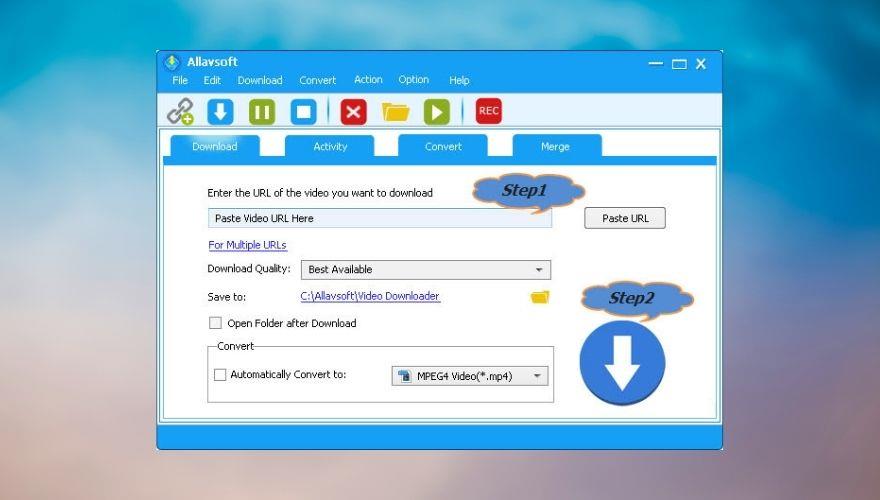
Allavsoft – Video and Music Downloader este un tip de program în doi pași. Lipiți linkul fișierului video (sau muzică) pe care doriți să îl descărcați pe computer și faceți clic pe butonul de descărcare mare (pur și simplu nu îl puteți rata).
Acest program va alege automat cel mai bun profil de descărcare disponibil , așa că nu trebuie să vă faceți griji că veți ajunge cu un fișier multimedia sub-media pe computer. Cu toate acestea, asta nu înseamnă că nu vă puteți încurca cu setările de calitate a descărcarii, dacă preferați.
În plus, în partea de jos a ferestrei principale, veți găsi și un instrument de conversie care vă permite să convertiți conținutul descărcat în orice format doriți, atâta timp cât acesta se află pe lista acceptată. Dacă preferați să aveți fișierul în formatul original, asigurați-vă că caseta Convertiți automat în nu este bifată înainte de a apăsa butonul de descărcare.
Allavsoft – Video and Music Downloader acceptă peste 1000 de site-uri web pe care le puteți utiliza pentru a prelua conținut, cum ar fi eHow, Twitter, Facebook, YouTube, Spotify, Dailymotion, Metacafe, Crunchyroll, Deezer, SoundCloud, ABC iView, Udemy, FunnyOrDie, LiveLeak, MegaVideo și Livestream.
Dacă tocmai ați descărcat un fișier video, dar doriți de fapt să ascultați piesa audio a acestuia, fie că este o melodie, un podcast sau o citire de carte, puteți utiliza acest program pentru a extrage audio din fișierele video fără efort semnificativ. Vă amintiți caseta de conversie pe care am menționat-o mai devreme? Asigurați-vă că îl verificați și selectați un format audio pe placul dvs. din meniul combinat. Odată ce începeți procesul de descărcare, Allavsoft – Video and Music Downloader se va ocupa de tot și vă va furniza fișierul audio la sfârșitul procesului.
Rămâneți fără timp? Nu vă faceți griji, deoarece Allavsoft – Video and Music Downloader poate gestiona solicitările în vrac, așa că tot ce trebuie să faceți este să puneți în coadă conținutul pe care doriți să îl descărcați și/sau să îl convertiți și să lăsați aplicația să facă toate sarcinile grele. La sfârșitul procesului, veți fi anunțat, astfel încât să nu pierdeți nimic.
De asemenea, puteți alege dintr-un set de acțiuni pe care programul le poate efectua după ce procesul de descărcare sau de conversie se termină, cum ar fi închiderea computerului, repornirea acestuia, deconectarea, hibernarea sau punerea acestuia în modul de repaus. În acest fel, puteți lăsa computerul nesupravegheat și vă puteți desfășura treaba.
O problemă comună cu unele dispozitive de descărcare video este că aceștia preiau și reclame, care este unul dintre principalele motive pentru care oamenii nu doresc să transmită în flux conținut online atât de mult. Allavsoft – Video and Music Downloader detectează acele reclame și nu le descarcă, astfel încât să vă puteți bucura de o experiență de ascultare/vizionare curată, fără reclame.
Deși Allavsoft – Video and Music Downloader este un instrument premium, ceea ce înseamnă că trebuie să plătiți pentru a-l utiliza, vă oferă și o versiune de încercare gratuită pe care o puteți utiliza pentru a decide dacă programul se potrivește nevoilor dvs. Cu toate acestea, versiunea de încercare este destul de limitată, așa că o puteți folosi doar pentru a descărca până la 5 videoclipuri pe zi și va converti sau îmbina doar nu mai mult de 5 minute.
5. ByClick Downloader
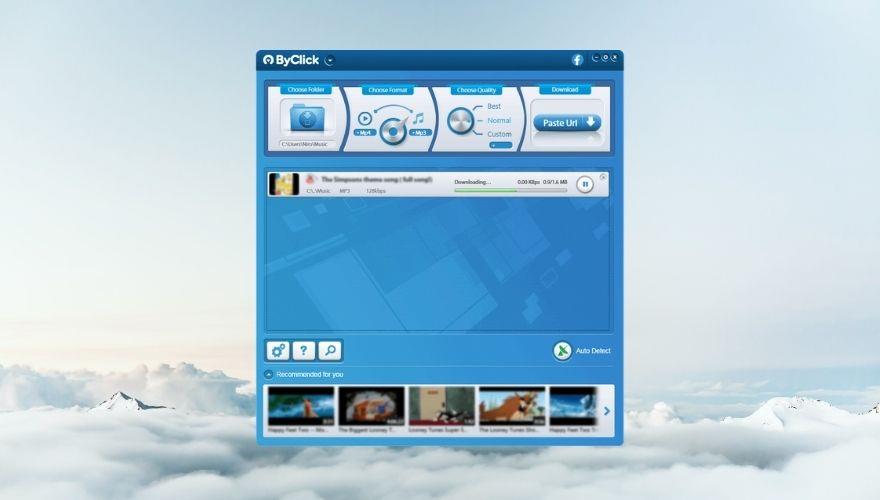
ByClick Downloader este un instrument rapid și ușor care vă permite să descărcați conținutul video și audio preferat de pe diverse site-uri web într-un mod simplu și intuitiv. În prezent, acceptă peste 40 de site-uri web, inclusiv Dailymotion, Video, Facebook și YouTube și acceptă o gamă decentă de formate, cum ar fi AVI, MP4, MP3 și HD.
Puteți utiliza acest instrument pentru a prelua fie conținut individual, cum ar fi un singur fișier video sau o melodie pe care doriți să o descărcați de ceva vreme, dar poate veți fi surprins să aflați că ByClick Downloader poate descărca și canale întregi și liste de redare YouTube și obțineți asta, chiar și pagini întregi de Instagram. A, și aceste operațiuni nu sunt deloc complicate, trebuie doar să îndreptați programul către conținutul pe care doriți să-l descărcați și să-l lăsați să-și facă magia.
În comparație cu alte dispozitive de descărcare video din lista noastră, ByClick Downloader nu are capabilități de editare video, dar asta este de fapt bine. Ați venit aici pentru un instrument care vă poate ajuta să descărcați videoclipuri pe computer de pe diverse site-uri web și ByClick Downloader este tocmai asta. Ei bine, poate converti și fișiere în diferite formate, dar credem că aceasta este o parte esențială a procesului.
Oricum, revenind la CAN-urile acestui program, este posibil să-l folosiți pentru a descărca videoclipuri în calitate 4K și 8K, ceea ce este destul de impresionant. Alte rezoluții includ 720p și 1080p, dar pariem că v-am găsit la 8K. În plus, puteți converti fișierul video/audio descărcat în MP4, FLV, AVI, MP3, WMV, WebM, MKV, 3GP, AAC, WAV și M4A.
Programul este, de asemenea, destul de ușor de utilizat. Vă vom spune puțin despre operarea ferestrei sale principale și apoi vă vom dezvălui o caracteristică bonus care vă poate simplifica întregul proces.
Deci, ecranul principal al ByClick Downloader constă din câteva secțiuni bine organizate în care puteți alege directorul de ieșire (unde vor fi descărcate fișierele), selectați un format la alegere, alegeți un profil de calitate sau definiți proprii parametri și, în final, lipiți adresa URL a fișierului pe care doriți să-l descărcați făcând clic pe un buton mare care se explică de la sine. Sună bine până acum?
Ei bine, caracteristica bonus pentru care am salvat este un mod de detectare automată pe care îl puteți activa din fereastra principală a ByClick Downloader. Arată ca o antenă satelit și ar trebui să devină verde când este activată. Acum, ceea ce face această funcție este să detecteze automat orice videoclipuri de pe pagina pe care o vizitați în prezent și să vă ofere să le descărcați ca fișiere video sau MP3.
Conținutul detectat, care urmează să fie descărcat, va avea și un titlu în ecranul de dialog, astfel încât să nu descărcați accidental un anunț video sau un GIF în secțiunea de comentarii. Această funcție funcționează excelent pe browserele Chrome, Firefox, Edge și IE, dar nu ezitați să o încercați și pe alții.
Acum banii vorbesc. După cum v-ați aștepta, un instrument la fel de minunat precum ByClick Downloader nu vine gratuit, dar vestea bună este că prețul său este extrem de scăzut. Cu toate acestea, dacă nu aveți chef să plătiți, îl puteți folosi în continuare gratuit, dar așteptați-vă să fie foarte limitat. Există o perioadă de încercare completă de 1 zi (deocamdată) și, după ce expiră, nu veți mai putea efectua diverse operațiuni cu acest instrument, cum ar fi descărcarea videoclipurilor private de pe Facebook, nu vedeți reclame sau tăierea MP3-urilor descărcate pentru a crea tonuri de apel. dintre ei.
6. Freemake Video Downloader
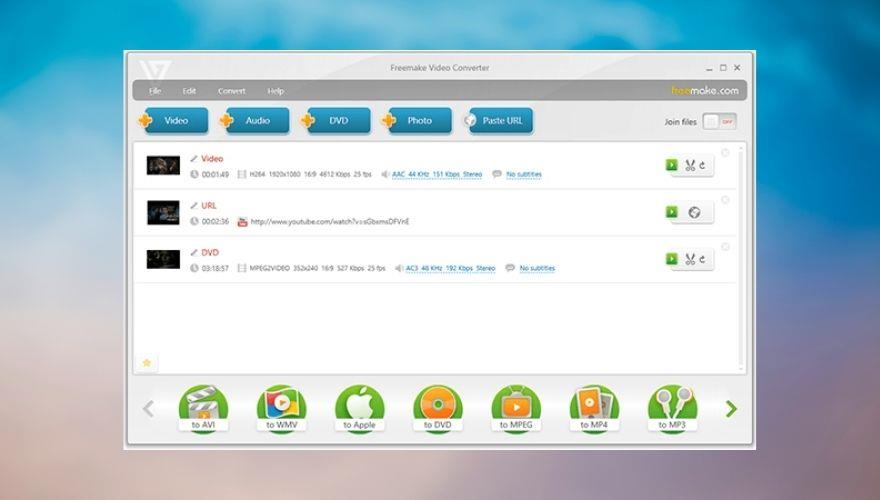
Freemake Video Downloader este unul dintre cele mai vechi nume din ramură. Există de aproximativ 10 ani și cea mai bună parte este că îl puteți folosi gratuit. Din păcate, aceasta vine cu o serie de limitări mai mult sau mai puțin supărătoare, așa că nu vă recomandăm să rămâneți cu versiunea gratuită.
Site-ul oficial afișează doar un buton de descărcare gratuită și nu se menționează un serviciu premium, informații despre prețuri sau planuri disponibile, așa că s-ar putea să credeți că îl puteți descărca și utiliza în întregime în timpul liber. Ai greși.
Pachetul premium, pe care îl puteți accesa doar din programul propriu-zis, vă permite să faceți upgrade la „descărcări turbo nelimitate”, ceea ce ne face să credem că versiunea gratuită limitează viteza de descărcare, exportul video în Google Drive și Dropbox, descărcarea video în HD formate, conversii MP3 și AVI, precum și lipsa ecranului de deschidere Freemake la începutul și la sfârșitul videoclipurilor dvs.
Atâta timp cât sunteți de acord cu aceste limitări, puteți rămâne cu versiunea gratuită. În caz contrar, va trebui să actualizați la pachetul premium. Dar să vorbim acum despre capacitățile Freemake Video Downloader. Puteți folosi acest instrument pentru a descărca videoclipuri de pe 10.000 de site-uri (se pare că), inclusiv Facebook, YouTube, Twitch, Dailymotion, Veoh, LiveLeak și Flickr.
Freemake Video Downloader poate descărca și converti fișiere video și audio în formate MP4, 3GP, WebM, FLV, AVI, MKV și WMV. În plus, are o mulțime de dispozitive acceptate, așa că după descărcarea unui videoclip îl puteți transforma într-un format care este acceptat de dispozitivele dvs. de redare preferate, cum ar fi iPhone, Amazon Kindle Fire sau chiar PSP.
Acest program poate descărca videoclipuri YouTube individuale, dar îl puteți folosi și pentru a prelua liste de redare ale utilizatorilor, filme de lungă durată, emisiuni TV, diagrame, canale întregi de utilizator, videoclipuri încorporate și chiar videoclipuri care au fost setate ca private.
Pentru a descărca un videoclip, tot ce trebuie să faceți este să copiați adresa URL a acestuia, să lansați programul și apoi să faceți clic pe butonul Lipire URL pentru a-l alimenta în aplicație. După aceasta, puteți selecta un profil de calitate dintr - un meniu contextual, alegeți între O descărcare umai și Conversia la opțiuni, pentru a defini o cale de destinație pe PC - ul și a lovit Descărcare butonul.
Toate descărcările sunt afișate în secțiunea principală a ecranului, astfel încât să puteți urmări progresul lor, să navigați rapid la folderul de destinație și chiar să le redați direct din aplicație. Dacă găsiți videoclipuri care nu sunt disponibile în regiunea dvs., Freemake Video Downloader are suport proxy pentru a evita aceste restricții și pentru a descărca conținutul blocat pentru dvs.
De asemenea, puteți încărca videoclipuri în Dropbox sau Google Drive automat după încheierea procesului de descărcare, dar aceasta este o funcție premium, așa că nu o veți putea folosi dacă rămâneți cu versiunea gratuită a Freemake Video Downloader.
7. YTD Video Downloader
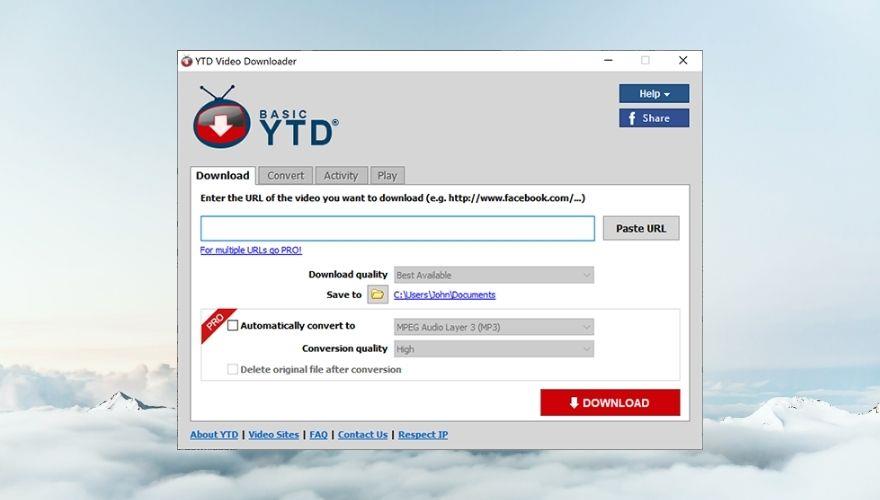
YTD Video Downloader este, după cum probabil v-ați dat seama citindu-i numele, un instrument de descărcare video pe care îl puteți utiliza pentru a prelua conținut multimedia de pe o gamă largă de site-uri web acceptate. Conținuturile pe care le puteți descărca includ videoclipuri, fișiere audio, dar și liste de redare întregi, ceea ce este cu siguranță un plus. În plus, puteți converti videoclipurile descărcate în MP3 pentru a extrage conținutul audio fără a pierde calitatea.
Acest program acceptă descărcarea de conținut video și audio de pe peste 50 de site-uri web, inclusiv YouTube, TikTok, Bing, Vimeo, Metacafe, LiveLeak, Facebook și Dailymotion. Cu toate acestea, dacă doriți să descărcați videoclipuri de pe un site web neacceptat, puteți doar să faceți o solicitare pe pagina oficială a YTD Video Downloader și să sperați la ce este mai bun.
Instrumentul are o interfață simplistă, cu o temă destul de învechită, dar nu suntem aici să discutăm despre aspectul său. Ecranul principal este format din câteva secțiuni prin care puteți naviga cu ușurință făcând clic pe filele corespunzătoare. Pentru a descărca un videoclip, mai întâi trebuie să îl găsiți și să îi copiați adresa URL. După ce aveți adresa URL în clipboard, trebuie doar să o inserați în câmpul desemnat din ecranul principal al YTD Video Downloader, făcând clic pe butonul Lipire URL .
După ce ați ales profilul de calitate și ați definit o cale de destinație pe computer, puteți apăsa butonul Descărcare pentru a începe procesul de recuperare. După cum puteți observa, instrumentul de conversie încorporat nu este disponibil dacă sunteți un utilizator gratuit, așa că va trebui să utilizați instrumentul de conversie manuală făcând clic pe fila Conversie după terminarea procesului de descărcare a videoclipurilor.
Pentru a converti un videoclip, va trebui să selectați elementul, să alegeți un format de ieșire din meniul combinat, să selectați un profil de calitate a conversiei și să alegeți o cale de destinație pe computer. Opțiunile secundare pentru acest proces includ ștergerea fișierului original după o conversie, înlocuirea fișierului original cu cel convertit, utilizarea aceluiași folder de ieșire ca cel pe care îl utilizați pentru descărcări, modificarea nivelului volumului și tăierea videoclipului prin definirea unei ore de pornire și un timp de sfârșit.
YTD Video Downloader vine cu o secțiune Activitate, astfel încât să puteți urmări procesele de descărcare sau de conversie care au loc în cadrul aplicației. Nu în ultimul rând, secțiunea Play poate fi folosită pentru a reda videoclipuri sau fișiere muzicale descărcate direct din aplicație, folosind playerul multimedia încorporat.
Deși există o versiune gratuită a YTD Video Downloader pe care o puteți folosi atât timp cât doriți, merită remarcat faptul că versiunea de încercare este destul de limitată din punct de vedere al funcțiilor. Prin urmare, nu veți putea selecta și descărca mai multe videoclipuri simultan, nu există accelerare a descărcării (probabil viteza este redusă în aplicația gratuită), nicio conversie automată a fișierelor după descărcare și veți primi oferte secundare în timpul instalării aplicația.
8. aTube Catcher
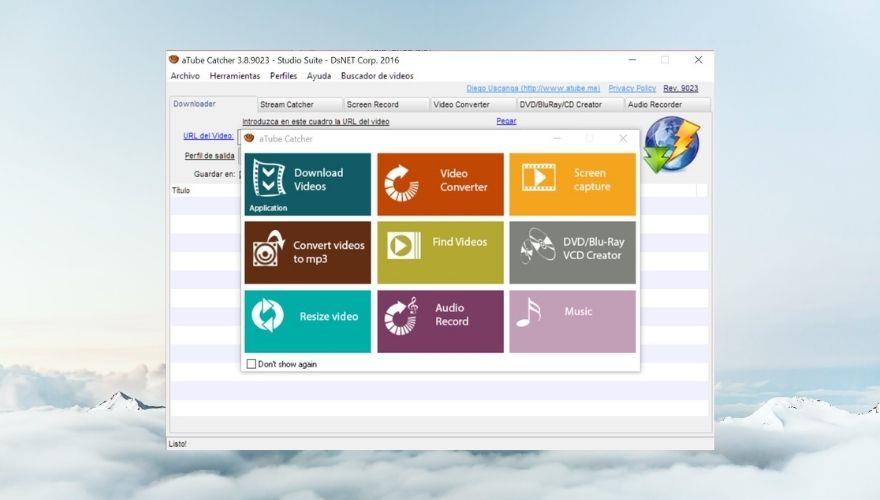
aTube Catcher nu este doar un program de descărcare eficient de conținut multimedia, dar servește și ca un înregistrator de ecran pentru fișierele pe care pur și simplu nu le puteți descărca, cum ar fi fluxurile live și seminariile web. În plus, puteți utiliza înregistrarea de ecran dacă vă faceți griji că consumați prea multă lățime de bandă prin descărcarea fișierelor media pe computer.
Acest program acceptă mai multe site-uri web, cum ar fi Facebook, YouTube, Dailymotion, Metacafe și Vimeo, dar chiar dacă găsiți un site web care nu este acceptat, puteți utiliza funcția de înregistrare a ecranului pentru a prelua conținutul care vă interesează.
După descărcarea sau înregistrarea unui anumit videoclip, îl puteți converti într-o gamă largă de formate acceptate, inclusiv XviD, MP4, MP3, AVI, 3GP, 3G2, WMA, MP2, GIF, FLAC, WAV, MPG, OGG, VOB și MOV. În plus, această aplicație acceptă conversia fișierelor media prin utilizarea profilurilor dispozitivului, făcând astfel ieșirea compatibilă cu diverse dispozitive, inclusiv playere MP4, telefoane mobile, smartphone-uri, DVD, VCD, MP3, iPhone, iPad, iPod-uri, dispozitive GPS și PSP.
Dacă trebuie să creați un DVD cu fișierele pe care tocmai le-ați descărcat, aTube Catcher vă poate ajuta și să faceți asta fără a vă baza pe servicii terțe. De asemenea, puteți utiliza această funcție pentru a crea discuri VCD sau Blu Ray în același mod, dacă unitatea dvs. optică acceptă scrierea pe aceste medii de stocare.
De asemenea, merită menționat faptul că puteți utiliza aTube Catcher pentru a localiza fișiere video online, pentru a redimensiona fișierele video la rezoluția dorită, pentru a efectua înregistrări audio ale conținutului preferat și chiar pentru a-l folosi pentru a reda muzică. Când deschideți pentru prima dată aplicația, un dialog de bun venit vă va prezenta toate capacitățile aplicației și puteți utiliza acel dialog pentru a accesa aceste funcții într-un mod rapid și convenabil.
Dacă o săriți peste, puteți utiliza filele de pe ecranul principal al aplicației pentru a naviga prin diferitele secțiuni ale aTube Catcher. Interfața se poate simți puțin învechită din cauza interfeței sale, dar este destul de intuitivă, ceea ce face posibil chiar și pentru începători să o opereze fără eforturi mari sau experiență anterioară cu software similar.
Probabil că veți fi bucuroși să aflați că aTube Catcher este în întregime gratuit, așa că nu va trebui să vă luați în mână portofelul pentru a-l folosi în întregime. Nu există limită de timp și caracteristicile sale nu sunt limitate în niciun fel. Cu toate acestea, este posibil să primiți din când în când anunțuri ocazionale, ceea ce nu este atât de des pe cât ați crede. Este de remarcat faptul că proiectul este menținut în viață datorită donațiilor utilizatorilor.
Cel mai bun program de descărcare video: CONCLUZIE
Pentru a rezuma, deși tendința generală este de a trece de la media staționară la serviciile de streaming online, acestea din urmă pot veni cu o cantitate surprinzătoare de dureri de cap, inclusiv, dar fără a se limita la tamponare, reclame care apar de nicăieri, calitate slabă din cauza problemelor de conectivitate. , și nefiind disponibil fără o conexiune la internet.
Cu toate acestea, atâta timp cât descarcătorii de videoclipuri sunt încă un lucru, există șansa de a prelua conținutul media preferat de pe site-ul web pe care este ținut și de a-l păstra pentru utilizare offline pe computer. Majoritatea aplicațiilor de descărcare oferă, de asemenea, capacități de conversie, care sunt esențiale pentru a face conținutul descărcat compatibil cu aproape toate dispozitivele dvs. gata de redare.
Lista noastră de mai sus cuprinde unele dintre cele mai bune descărcatoare de videoclipuri de pe piață, majoritatea oferind teste gratuite pe care le puteți folosi pentru a decide dacă merită să cumpărați licențe pentru versiunile lor premium. Pe de altă parte, rețineți că încercările sunt destul de limitate și vă vor împiedica să utilizați aceste programe de descărcare la potențialul maxim.